리모트 UI 사용
사용자 데이터 등록
1.
[설정/등록] → [사용자 관리] → [인증관리]를 클릭합니다.
2.
[사용자 추가]를 클릭합니다.
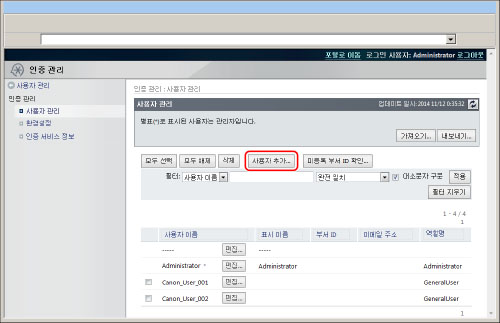
3.
필요한 데이터를 입력하고 → [추가]를 클릭합니다.
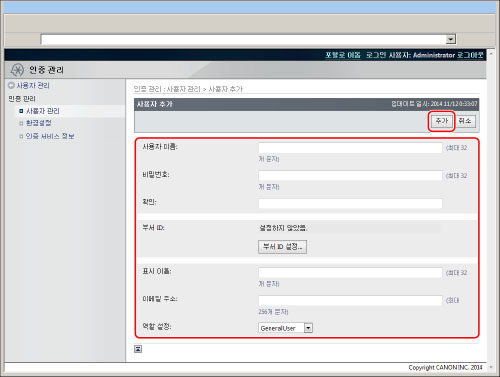
사용자 데이터 편집
1.
[설정/등록] → [사용자 관리] → [인증관리]를 클릭합니다.
2.
편집할 사용자 데이터에 대해 [편집...]를 클릭합니다.
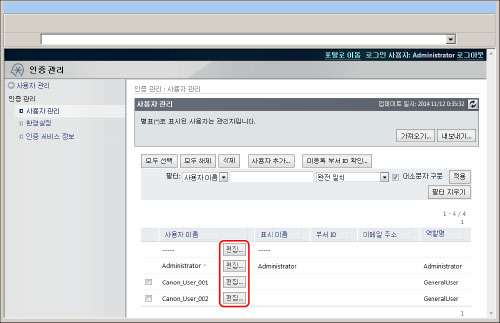
등록 사용자 수가 많아서 특정 사용자 데이터를 검색하기가 어려우면 필터 기능을 사용하여 표시되는 데이터의 수를 제한할 수 있습니다.
3.
필요한 항목을 편집하고 → [업데이트]를 클릭합니다.
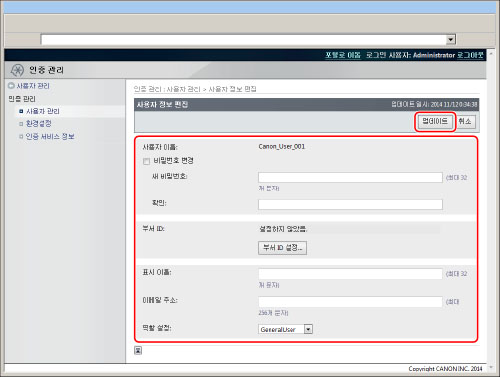
[인증관리] 화면에서 [미등록 부서 ID 확인...]을 클릭하고 사용자 정보로 등록된 부문 ID를 기기에 등록된 부문 ID와 대조 검토합니다.
기기에서 등록되지 않은 부문 ID가 발견되면 새 부문 ID로 등록됩니다.
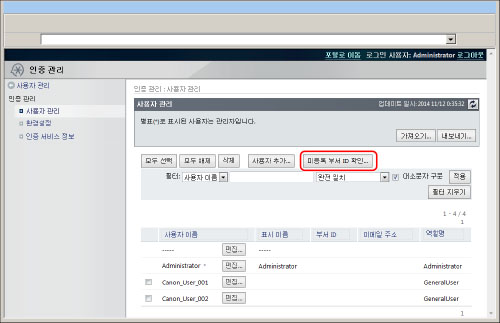
사용자 데이터 삭제
1.
[설정/등록] → [사용자 관리] → [인증관리]를 클릭합니다.
2.
삭제할 사용자 데이터를 선택하고 → [삭제]를 클릭합니다.
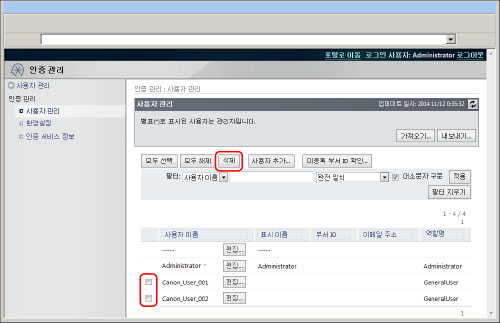
등록 사용자 수가 많아서 특정 사용자 데이터를 검색하기가 어려우면 필터 기능을 사용하여 표시되는 데이터의 수를 제한할 수 있습니다.
|
참고
|
|
모든 등록된 응용 프로그램을 선택하려면 [모두 선택]을 클릭합니다.
|
사용자 데이터 가져오기
다른 기기에 등록된 사용자 데이터를 파일에서 읽고 등록할 수 있습니다.
가져오기 표준 형식을 사용하여 만든 새 CSV 파일을 읽을 수도 있습니다.
가져올 파일 형식에 대한 자세한 내용은 "로컬 디바이스 인증 사용자 정보 파일 형식."을 참고하십시오.
1.
[설정/등록] → [사용자 관리] → [인증관리]를 클릭합니다.
2.
[가져오기...]를 클릭합니다.
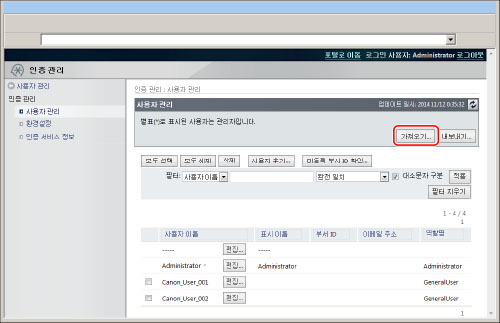
3.
[찾아보기…]를 클릭합니다.
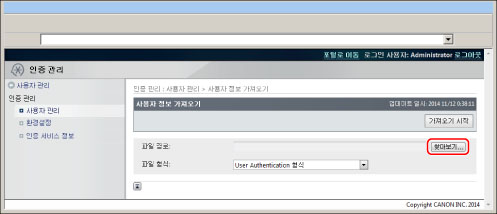
4.
표시되는 대화상자에서 가져올 파일을 선택하고 → [확인]를 클릭합니다.
5.
각 설정을 지정하고 → [가져오기 시작]를 클릭합니다.
|
[파일 형식:]:
|
가져올 파일 형식을 지정합니다.
|
|
Simple Device Login 형식:
|
SSO-H의 로컬 디바이스 인증을 사용하여 Canon 기기에서 내보낸 사용자 정보를 가져옵니다. 파일 확장자는 "ldif"입니다.
|
|
User Access Control for Advanced Box 형식:
|
고급 박스 사용자 액세스 제어를 사용하여 Canon 기기에서 내보낸 사용자 정보를 가져옵니다. 파일 확장자는 "csv"입니다.
|
|
User Authentication 형식:
|
사용자 인증 사용에서 사용할 수 있는 파일 형식으로 만든 사용자 정보를 가져옵니다. 파일 확장자는 "csv"입니다.
|
가져올 사용자 정보에 기기에 등록되지 않은 부문 ID가 포함되어 있으면, 해당 부문 ID를 등록하라는 대화 상자가 표시됩니다.
[디바이스에 등록되어 있지 않는 부서 ID 등록]을 클릭하여 등록되지 않은 부문 ID 리스트를 표시합니다. 필요한 경우 부문 ID를 등록합니다.
여기에서 부문 ID를 등록하지 않은 경우 사용자 관리 화면에서 [미등록 부서 ID 확인...]을 클릭하여 등록할 수 있습니다.
|
중요
|
|
같은 이름을 가진 사용자 데이터가 이미 등록된 경우 가져온 사용자 데이터는 이전 데이터를 덮어씁니다.
|
사용자 데이터 내보내기
기기에 등록된 사용자 데이터를 컴퓨터의 파일로 저장할 수 있습니다. 사용자 데이터를 백업하거나 기기에 등록된 사용자 데이터를 다른 기기에 사용하려면 이 기능을 사용합니다.
1.
[설정/등록] → [사용자 관리] → [인증관리]를 클릭합니다.
2.
[내보내기...]를 클릭합니다.
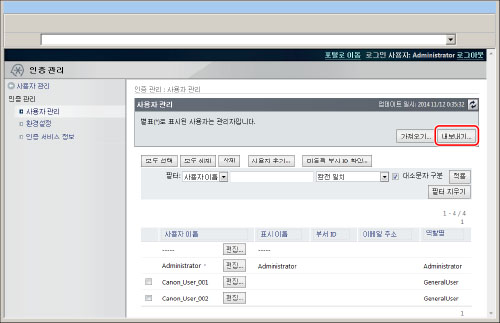
3.
각 설정을 지정하고 → [내보내기 시작]를 클릭합니다.
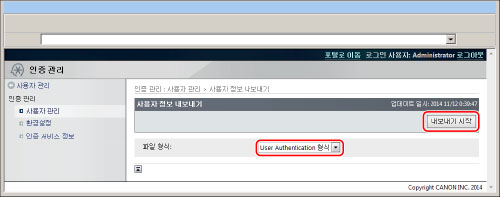
사용자 인증 사용에서 사용할 수 있는 파일 형식으로 만든 사용자 정보를 내보냅니다. 파일 확장자는 "csv"입니다.
4.
화면의 지시에 따르고 파일을 저장하려는 위치를 지정합니다.
|
중요
|
|
최대 5,000명의 사용자를 등록할 수 있습니다.
사용자 이름은 변경할 수 없습니다.
사용자가 로그인한 경우에 사용자 데이터를 편집하면 변경 내용은 사용자가 로그아웃한 후에만 적용됩니다.
관리자로 로그인한 사용자의 사용자 데이터를 삭제할 수 없습니다.
가져온 사용자 데이터는 일반 사용자로 등록되거나 덮어써집니다.
|
|
참고
|
|
등록한 사용자 데이터의 정렬 순서를 변경하려면 [사용자 이름:] 페이지에서 [부서 ID:], [표시 이름]([부문별 ID 관리]를 '설정'으로 지정한 경우), [이메일 주소:], [역할 설정:] 또는 [사용자 관리]를 클릭합니다.
별표(*)는 등록된 관리자의 [사용자 관리] 페이지에서 사용자 이름의 오른쪽에 표시됩니다.
|